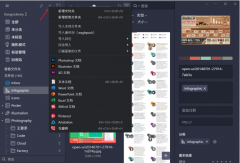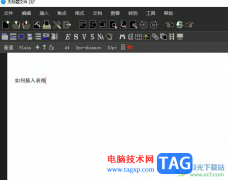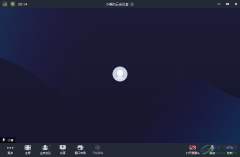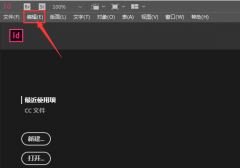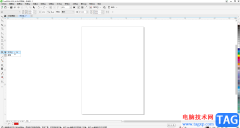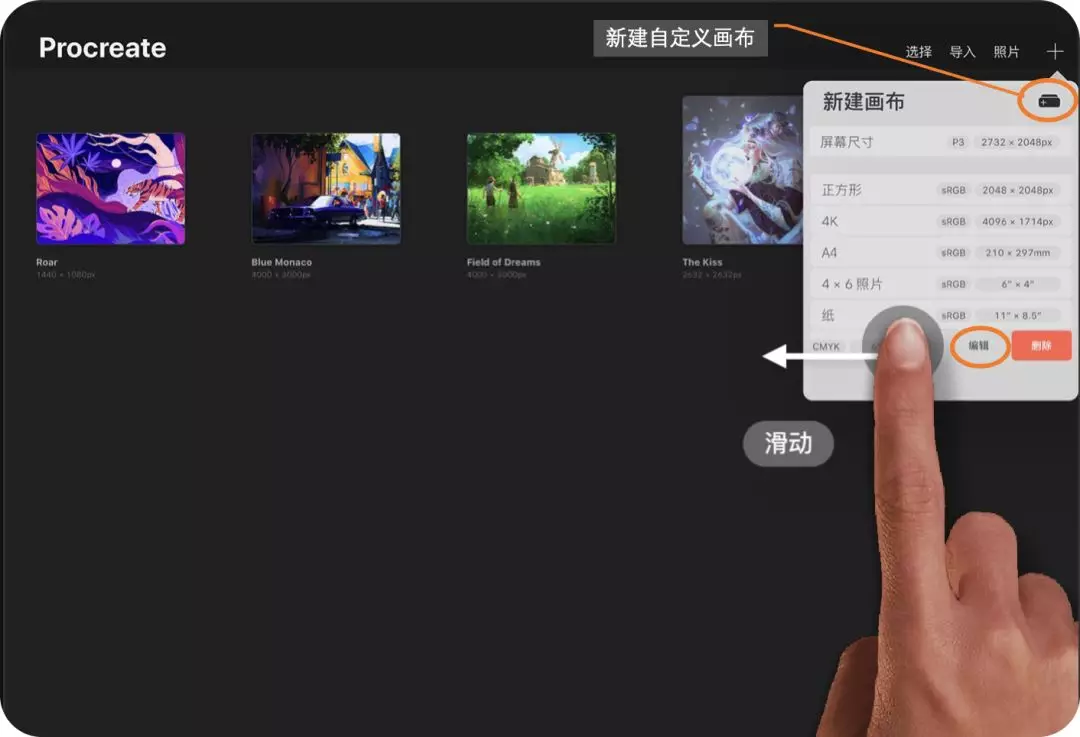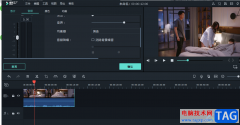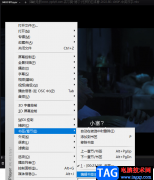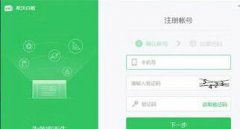亿图图示是一款非常好用的办公软件,在其中我们可以轻松绘制各种图形,比如我们可以编辑和制作流程图,思维导图,组织架构图,图表,表格等等。如果我们希望在亿图图示中让文字竖向显示,小伙伴们知道具体该如何进行操作吗,其实操作发方法是非常简单的。我们只需要借助Ctrl+enter键进行换行,就可以实现想要的竖排文字的效果了。操作起来其实是非常简单的,小伙伴们可以打开自己的亿图图示后一起动手操作起来,看看竖排文字的具体效果。接下来,小编就来和小伙伴们分享具体的操作步骤了,有需要或者是有兴趣了解的小伙伴们快来一起往下看看吧!
操作步骤
第一步:双击打开亿图图示,在首页可以打开或者新建需要的流程图,思维导图等等;
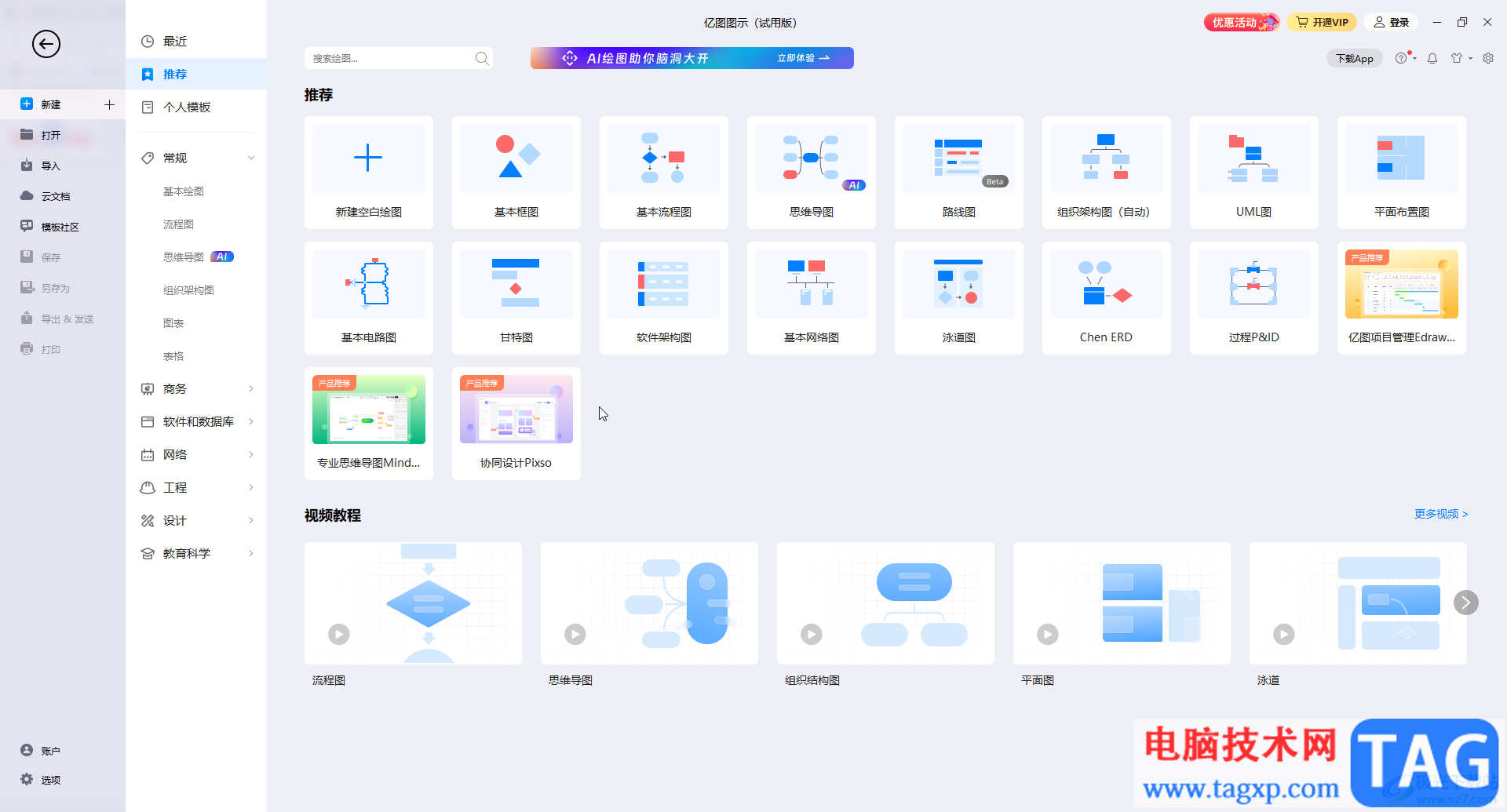
第二步:进入编辑界面后,双击进行文字编辑状态,使用Ctrl+enter键可以进行换行,我们通过换行的方式就可以实现文字的竖排效果了;
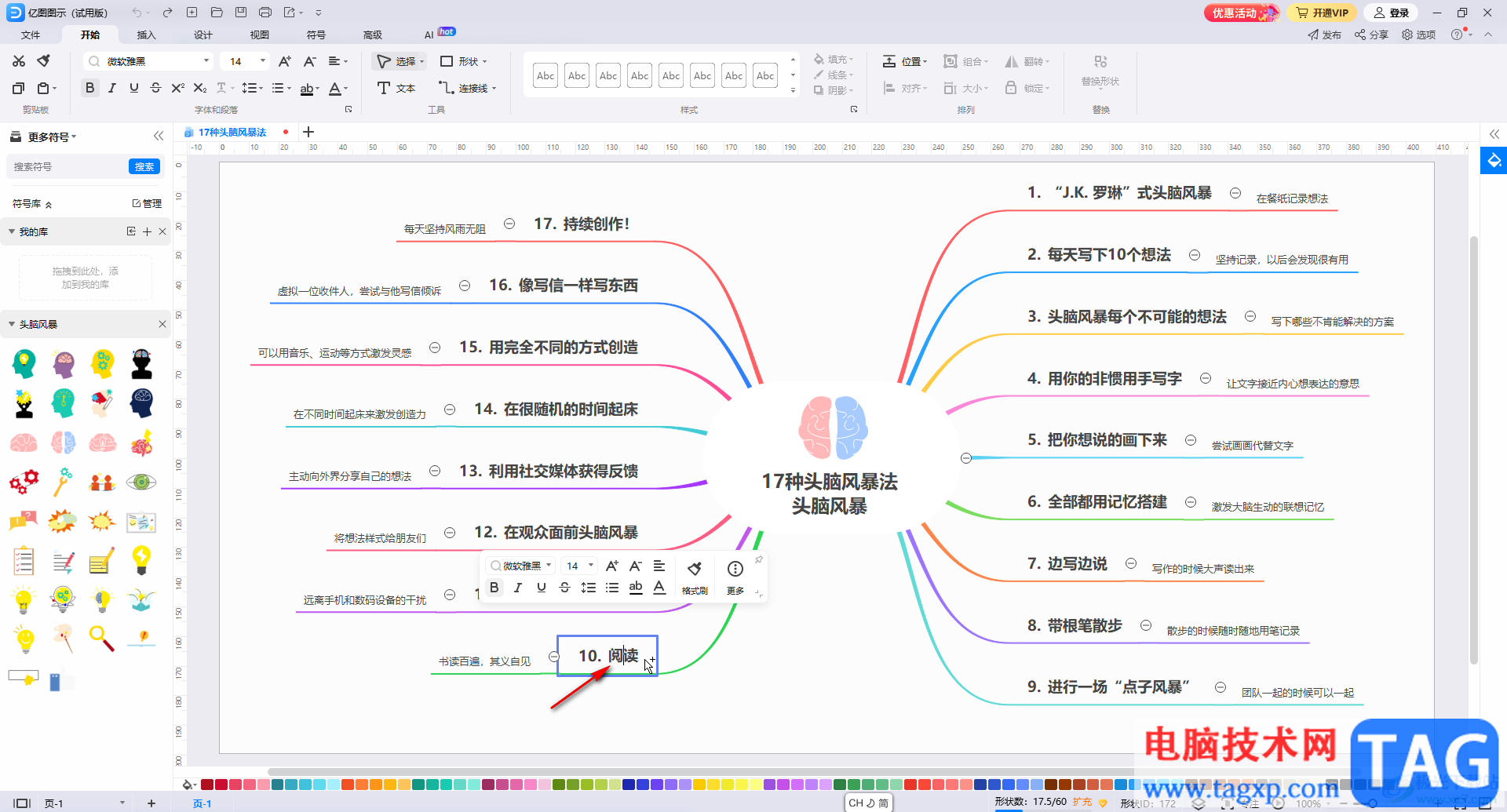
第三步:我们可以在输入文字时进行换行操作,也可以双击已经输入的文字后,将鼠标定位到需要的地方,按Ctrl+enter键进行换行,实现想要的效果;
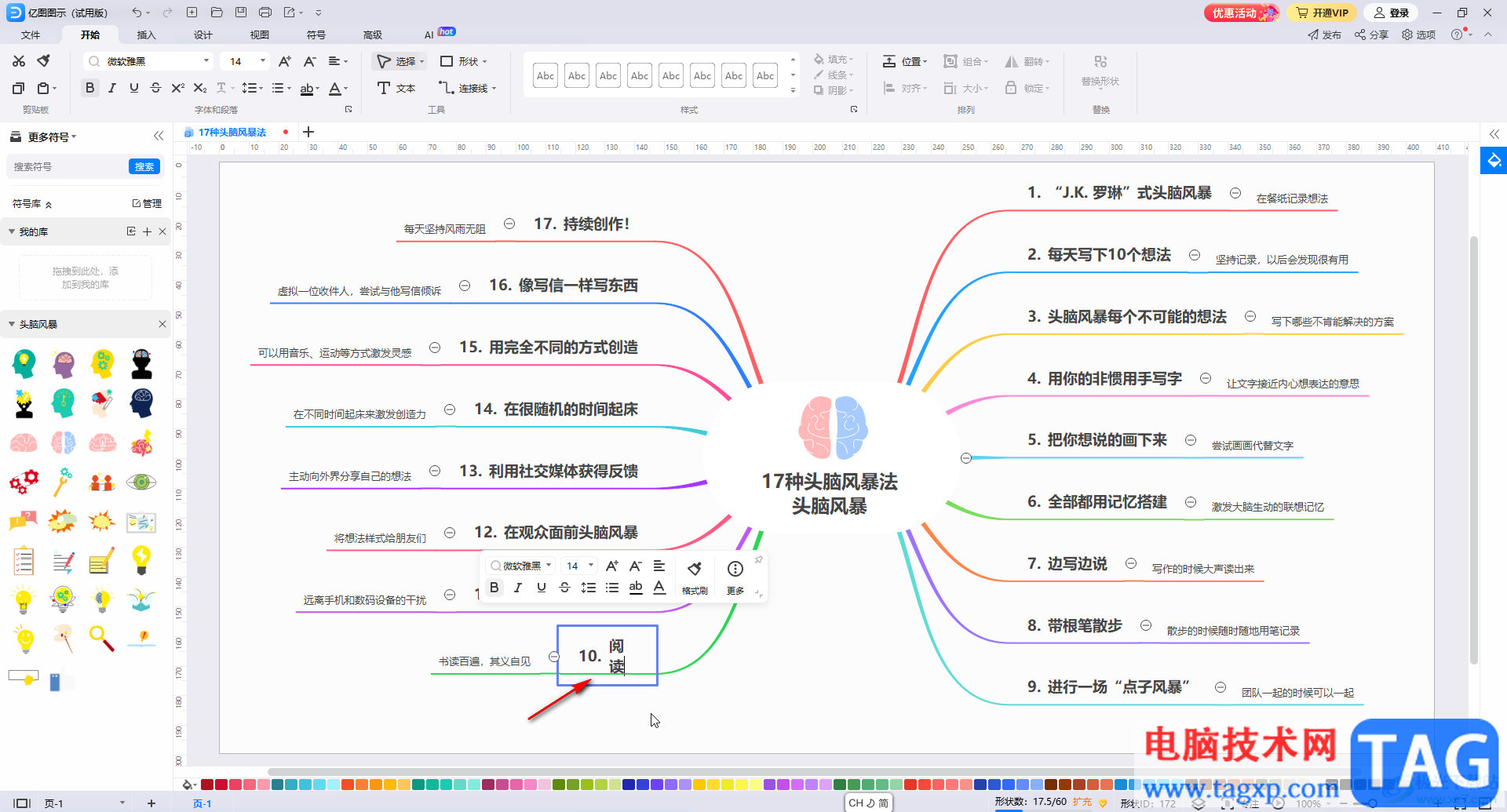
第四步:在“开始”选项卡中点击“文本”按钮后,拖动鼠标左键绘制文本框,输入文字内容,选中文字内容在自动出现的浮动工具栏点击“更多”;
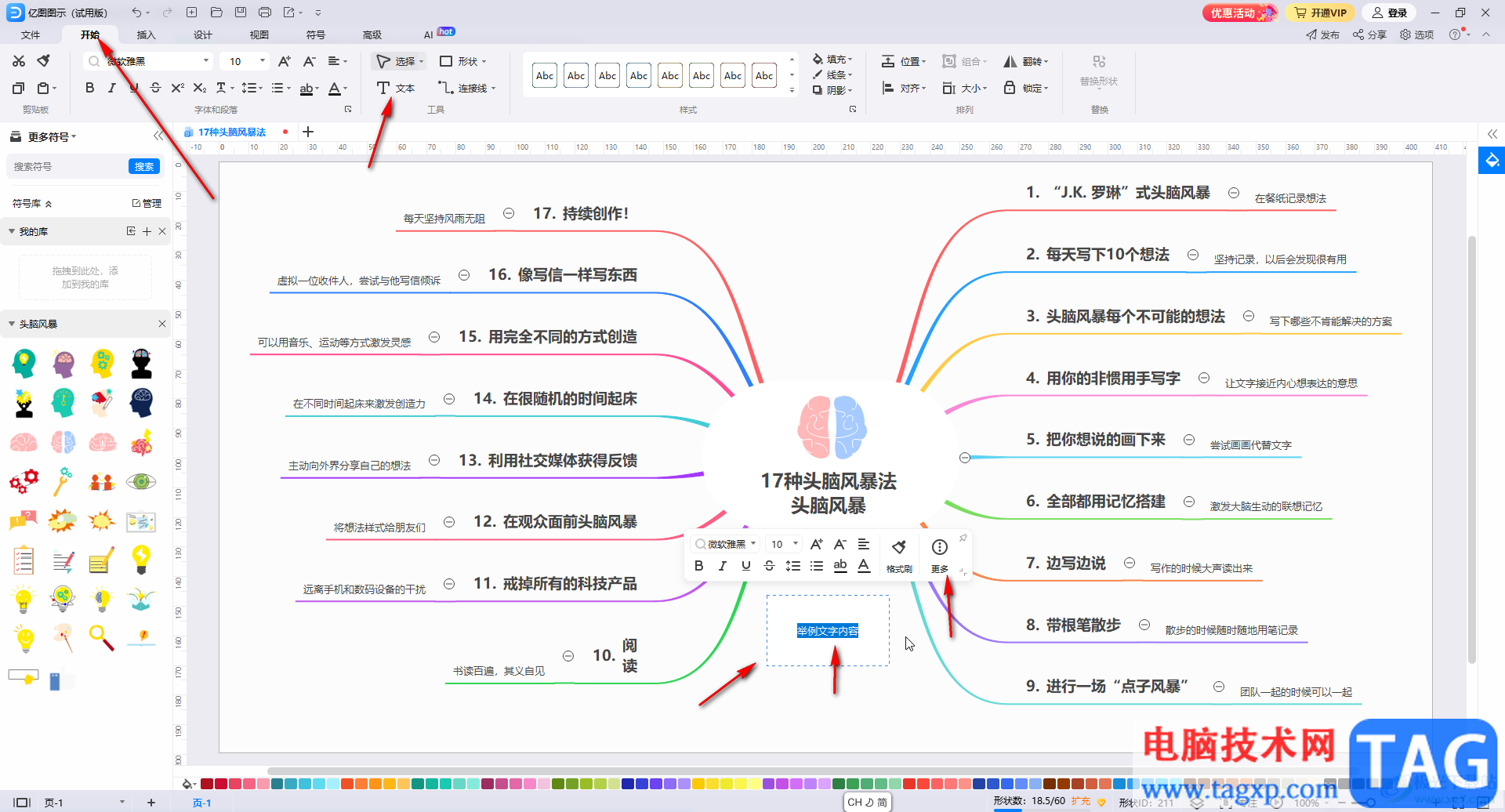
第五步:点击“文本在路径上”,可以在子选项中设置想要的路径,拖动文字周围的锚点可以适当调整路径。
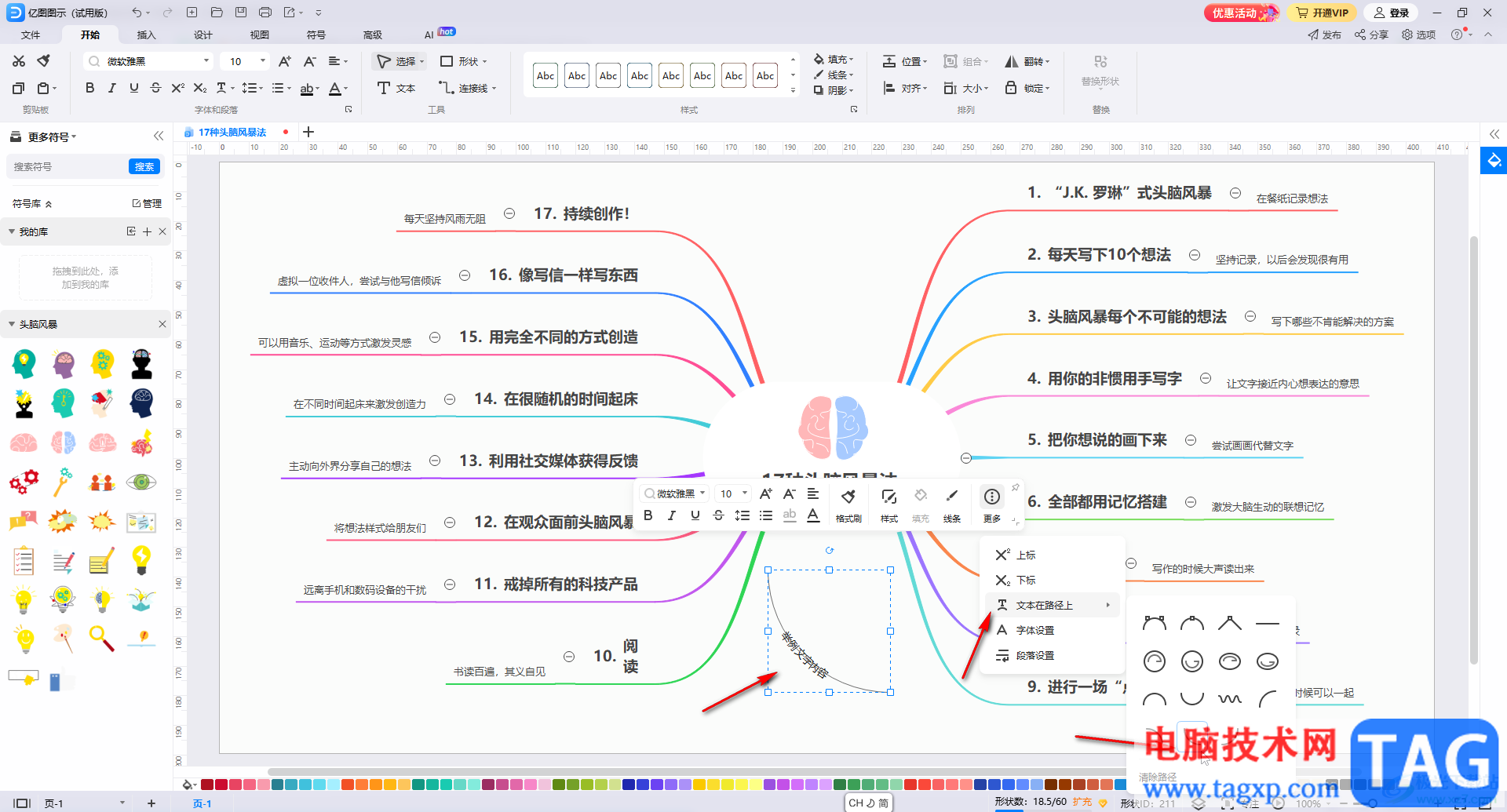
以上就是亿图图示中设置文字竖排显示的方法教程的全部内容了。如果有需要,我们还可以选中文字内容后,在浮动工具栏中点击设置字体字号,对齐方式等等。